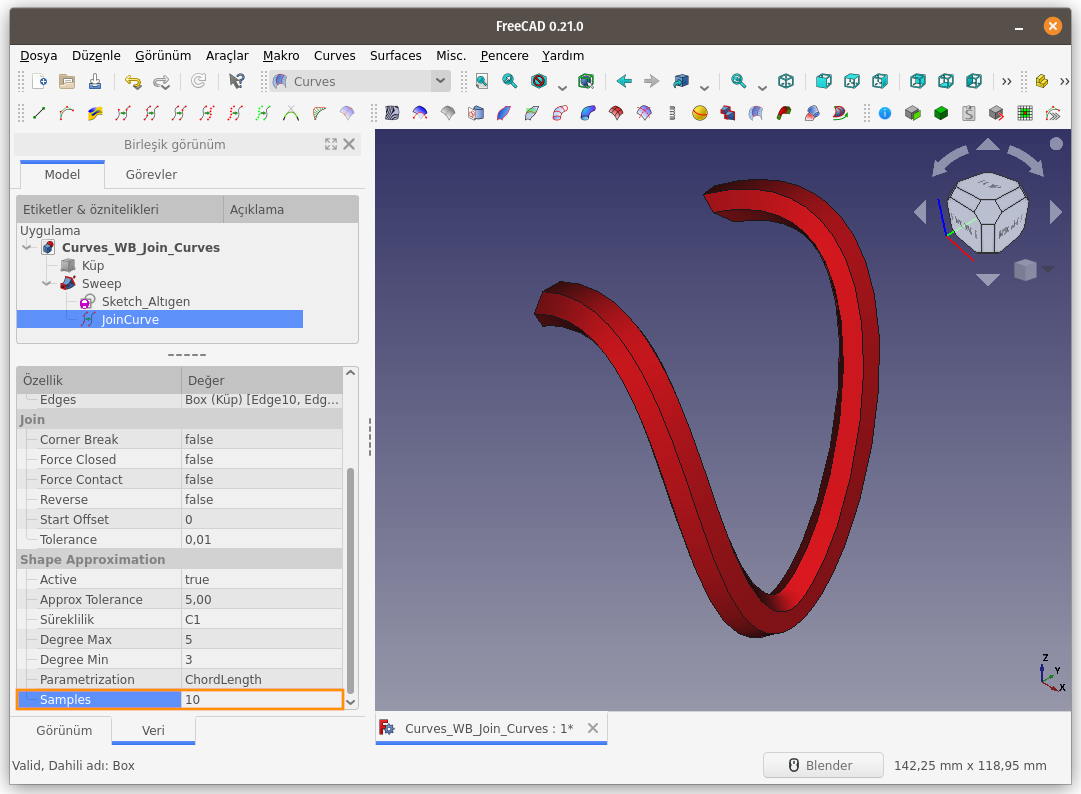FreeCAD - Curves WB - Curves - 05 - JoinCurve
Sal 15 Kasım 2022 JoinCurve:
JoinCurve:
JoinCurve komutu seçilen çizgileri/eğrileri birleştirerek tek bir Bezier Eğri (BSpline) haline getirir.
Kullanım: Komutu çalıştırmak için aşağıdaki işlemleri sırasıyla uygulayın:
- 3B görünümde bir veya birkaç kenar seçin. (birden fazla seçim için
CTRLtuşunu kullanın) - Kenarlar art arda eklenmelidir. Eskizden (Sketch'ten) , herhangi bir şeklin kenarları seçilebilir.
- Curves araç çubuğunda bulunan ilgili düğmeye basın, ya da
- Curves menüsündeki JoinCurve seçeneğini kullanın.
- İşlem sonunda tüm seçili kenarlar birleştirilerek tek bir Bezier eğri (BSpline) olur.
JoinCurve komutunu ve özelliklerini bir uygulama yaparak öğrenmeye çalışalım.
Aşağıdaki resimde görüldüğü üzere elimizde bir adet altıgen eskiz ve bir adet dikdörtgenler prizması var.
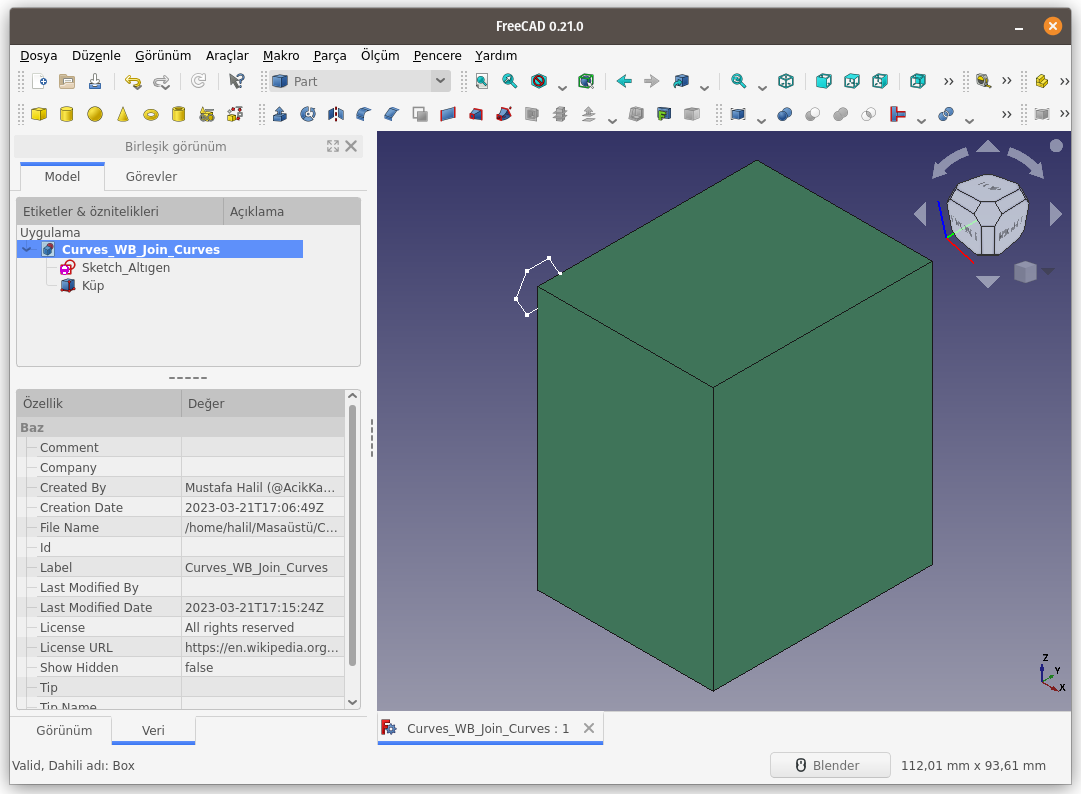 Sahnede bulunan dikdörtgenler prizmasının 5 kenarını seçelim.
Sahnede bulunan dikdörtgenler prizmasının 5 kenarını seçelim.
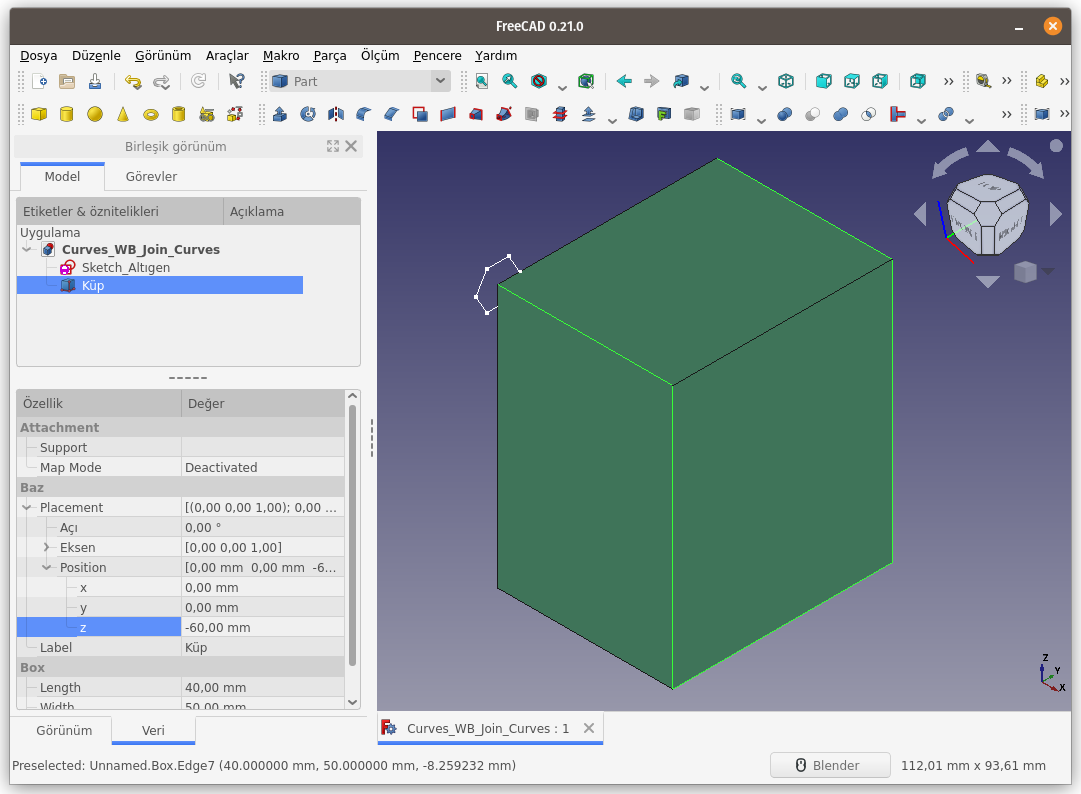 Seçimi, sıralı olarak gerçekleştirelim yani birbirini takip eden kenarları ardarda seçelim ve JoinCurve komutunu çalıştıralım.
Seçimi, sıralı olarak gerçekleştirelim yani birbirini takip eden kenarları ardarda seçelim ve JoinCurve komutunu çalıştıralım.
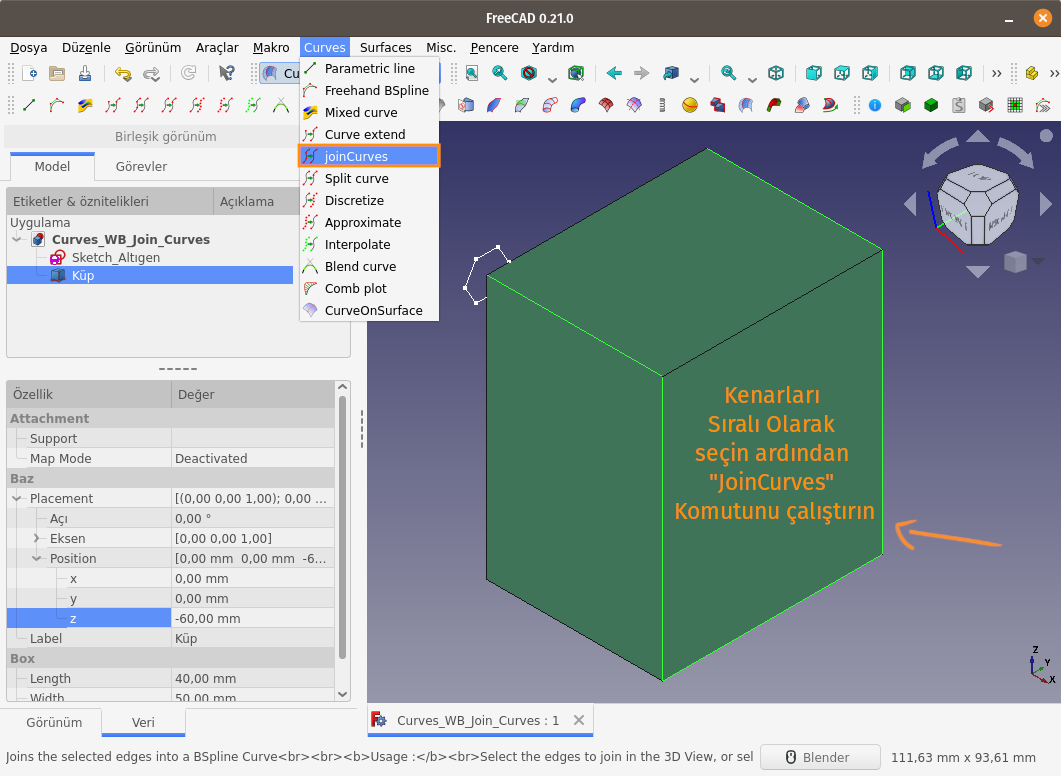 Unsur ağacına bakarsak, sahneye JoinCurve adında yeni bir nesne eklendiğini görürüz. Yeni nesneyi net olarak görmek için dikdörtgenler prizmasını gizliyorum.
Unsur ağacına bakarsak, sahneye JoinCurve adında yeni bir nesne eklendiğini görürüz. Yeni nesneyi net olarak görmek için dikdörtgenler prizmasını gizliyorum.
3B sahnesinde JoinCurve nesnesinin herhangi bir noktası
seçildiğinde bütün eğri seçili hale gelir. Aşağıdaki resimde seçili
kısımlar yeşil renk ile gösteriliyor.
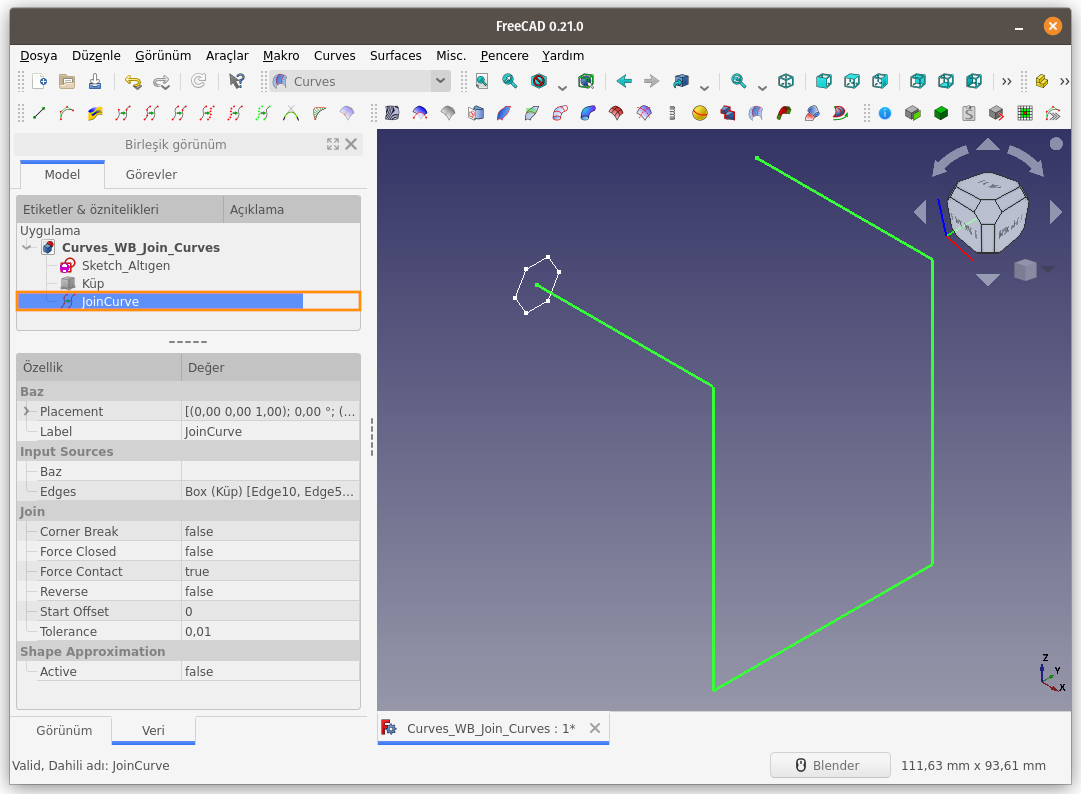 Corner Break (Köşe Kır) parametresi true (doğru/evet) olarak değiştirildiğinde, JoinCurve nesnesinin her bir çizgi parçası ayrı ayrı seçilebilir hale geliyor.
Aşağıdaki resimde seçili kısımlar yeşil renk ile gösteriliyor.
Corner Break (Köşe Kır) parametresi true (doğru/evet) olarak değiştirildiğinde, JoinCurve nesnesinin her bir çizgi parçası ayrı ayrı seçilebilir hale geliyor.
Aşağıdaki resimde seçili kısımlar yeşil renk ile gösteriliyor.
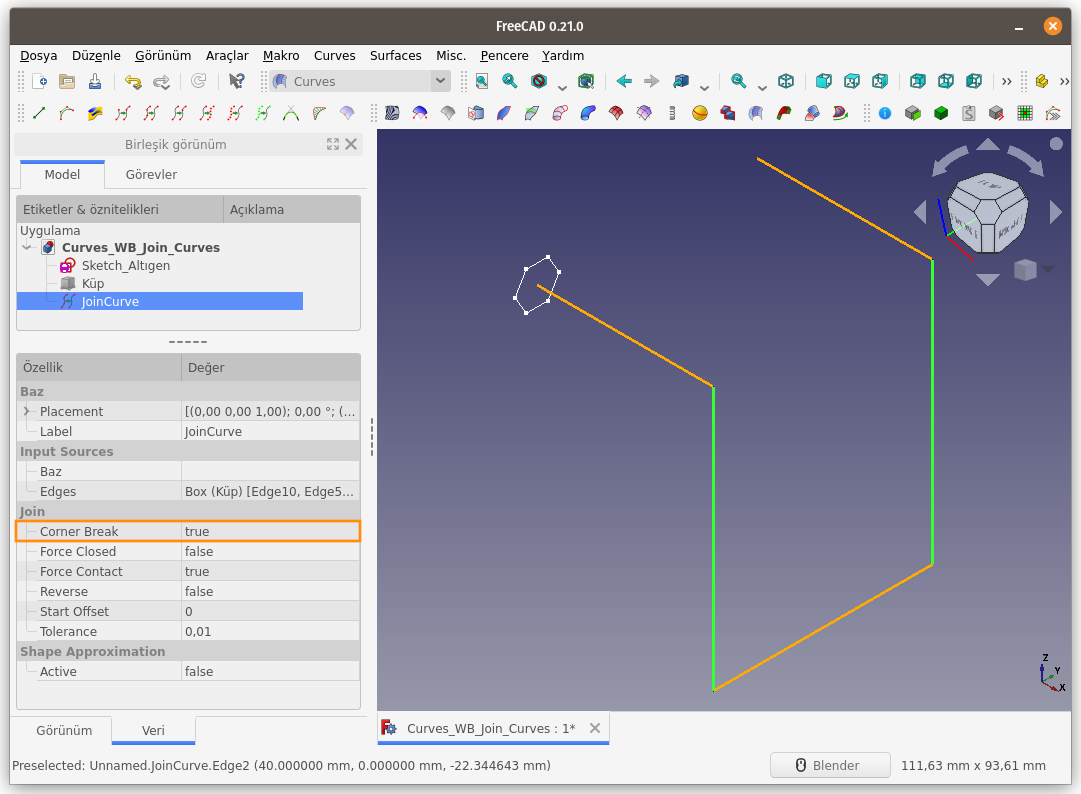 Force Closed (Kapatmaya Zorla) parametresi true (doğru/evet) olarak ayarlanırsa, JoinCurve eğrisinin, uç noktaları birleştirilir ve kapalı eğri oluşturması sağlanır.
Force Closed (Kapatmaya Zorla) parametresi true (doğru/evet) olarak ayarlanırsa, JoinCurve eğrisinin, uç noktaları birleştirilir ve kapalı eğri oluşturması sağlanır.
Corner Break parametresini false (yanlış/hayır) olarak ayarlı iken Force Closed (Kapatmaya Zorla) parametresi true (doğru/evet) olarak ayarlandığında elde edilen sonuç aşağıdadır.
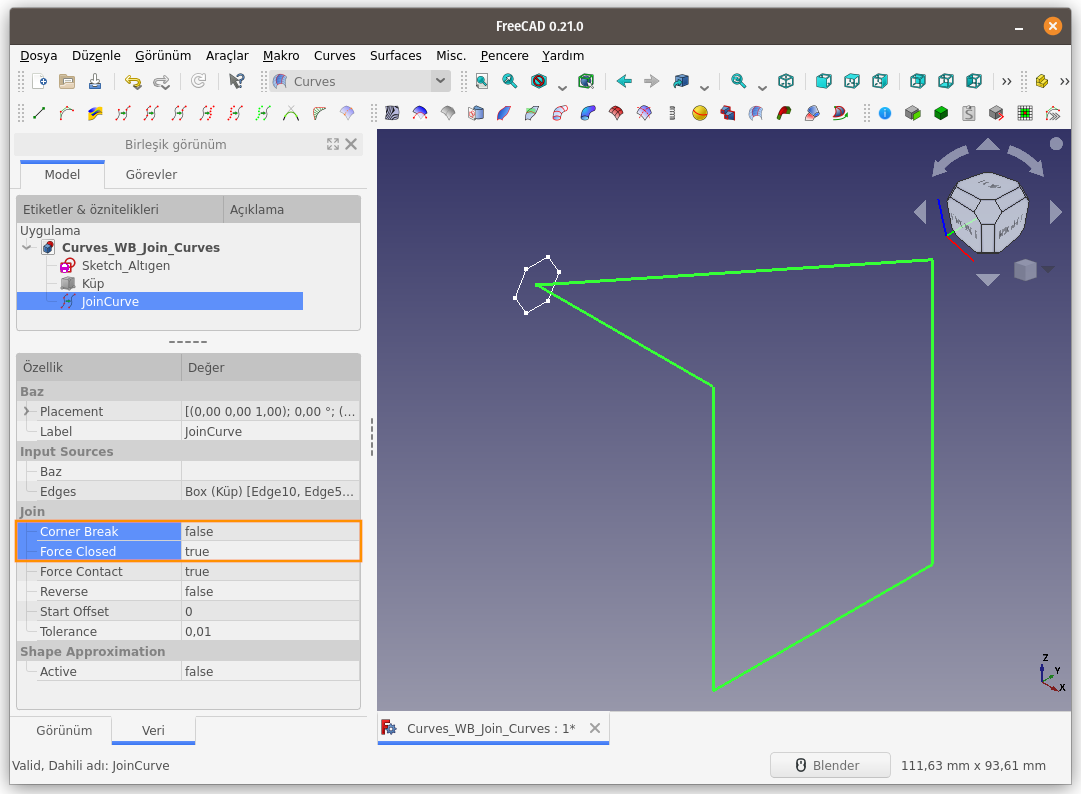 Corner Break parametresini true (doğru/evet) olarak ayarlı iken Force Closed (Kapatmaya Zorla) parametresi true (doğru/evet) olarak ayarlandığında ise elde edilen sonuç aşağıdadır. Corner Break parametresi aktif olduğu için her bir çizgi bağımsız gibi hareket
ederek başlangıç ve uç nokta birleşmiş oluyor ve bu kez son çizgi
parçası, önceki çizgiden ayrılıyor.
Corner Break parametresini true (doğru/evet) olarak ayarlı iken Force Closed (Kapatmaya Zorla) parametresi true (doğru/evet) olarak ayarlandığında ise elde edilen sonuç aşağıdadır. Corner Break parametresi aktif olduğu için her bir çizgi bağımsız gibi hareket
ederek başlangıç ve uç nokta birleşmiş oluyor ve bu kez son çizgi
parçası, önceki çizgiden ayrılıyor.
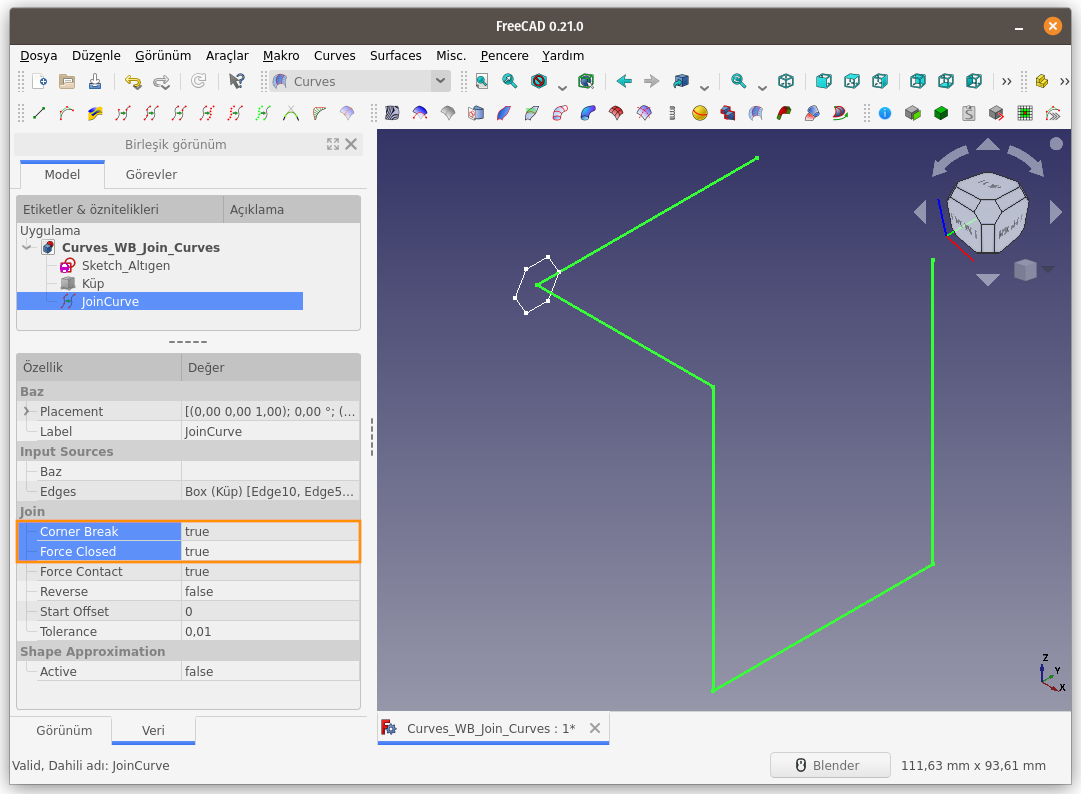 Shape Approximation Özelliği Aktifleştirildiğinde, JoinCurve nesnesi , değiştirilen parametre değerlerine bağlı olarak farklı
şekiller almaya başlıyor. Örneği aşağıdaki resme bakarsanız, sadece Active parametresi true (doğru/evet) olarak değiştirildiğinde, eğriye ait keskin köşelerde bir yumuşama/yuvarlanma olmaya başlandı.
Shape Approximation Özelliği Aktifleştirildiğinde, JoinCurve nesnesi , değiştirilen parametre değerlerine bağlı olarak farklı
şekiller almaya başlıyor. Örneği aşağıdaki resme bakarsanız, sadece Active parametresi true (doğru/evet) olarak değiştirildiğinde, eğriye ait keskin köşelerde bir yumuşama/yuvarlanma olmaya başlandı.
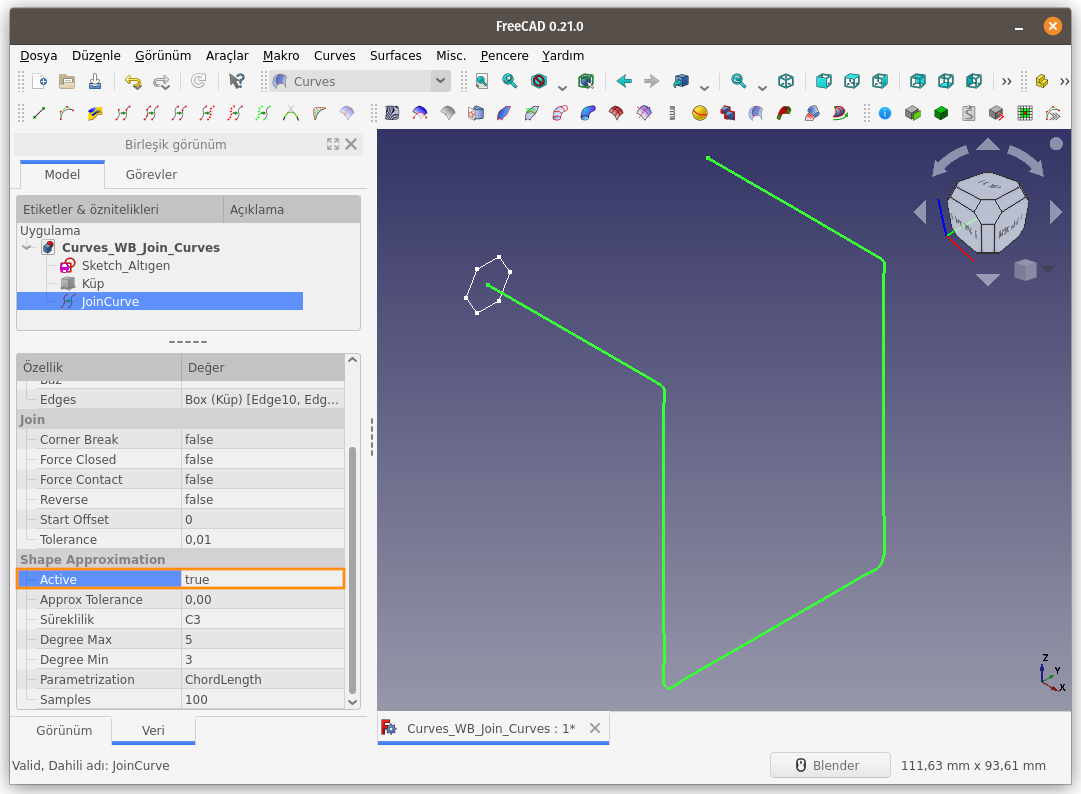 Approx Tolerance parametre değeri artırıldığında yumuşama/radyus değeri de artıyor.
Approx Tolerance parametre değeri artırıldığında yumuşama/radyus değeri de artıyor.
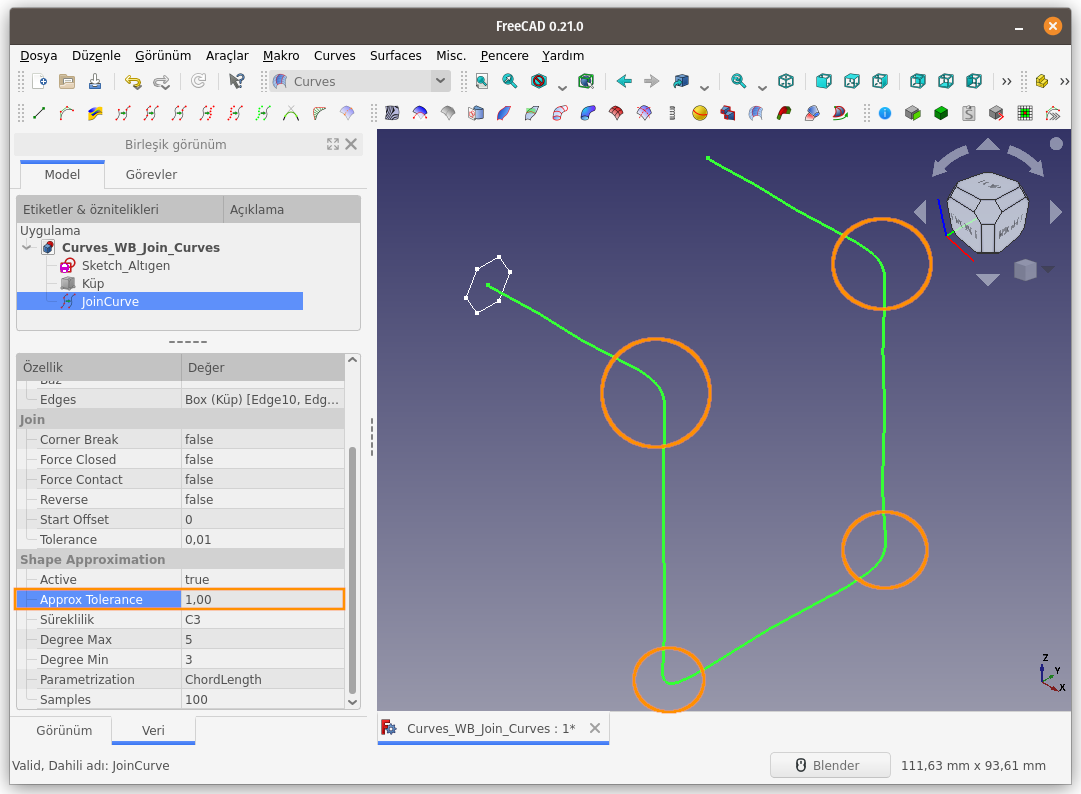 Approx Tolerance parametre değeri daha fazla artırıldığında, eğrinin uç noktalarında da radyus etkisi görülmeye başlanıyor.
Approx Tolerance parametre değeri daha fazla artırıldığında, eğrinin uç noktalarında da radyus etkisi görülmeye başlanıyor.
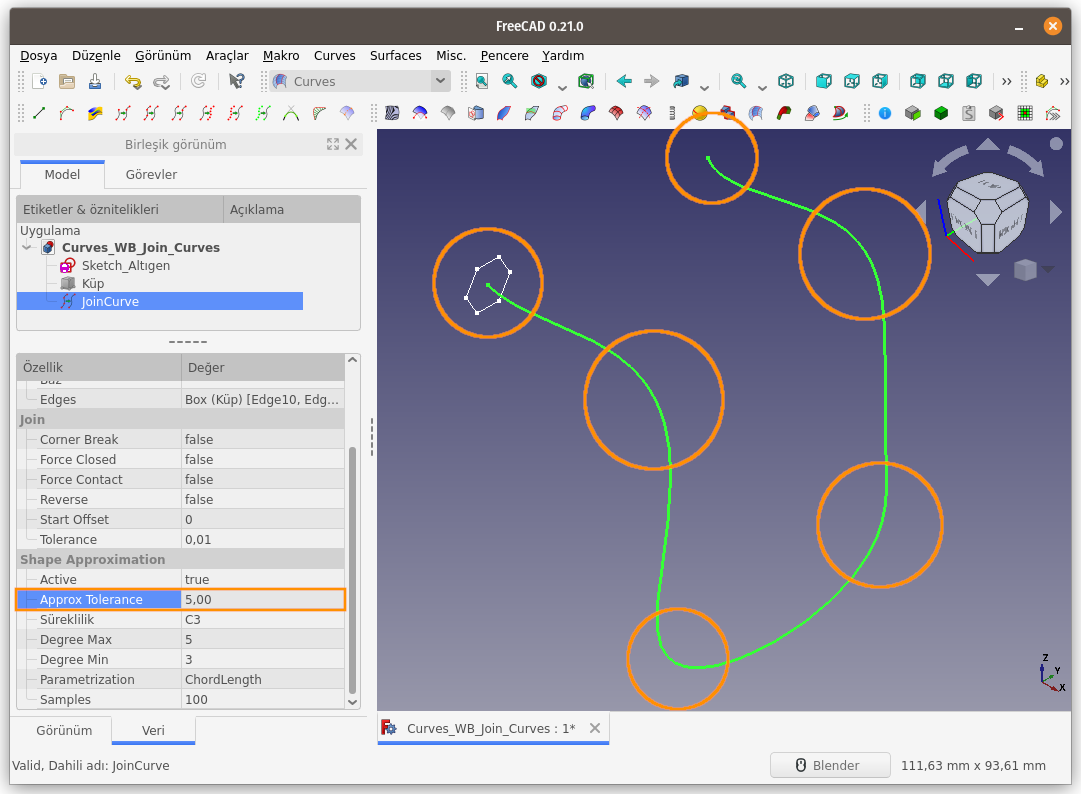 Continuity (Süreklilik) parametresi, açılır
listeden çıkan seçeneklerden birinin seçilerek ayarlandığı
özelliklerden biridir. Bu değerler, eğrinin oluşturulması aşamasında
kullanılan algoritmik değerlerdir desek yanlış olmaz sanırım. Değeri C3'ten C0'a değiştirildiğinde elde edilen eğri profili aşağıdaki şekilde değişiyor.
Continuity (Süreklilik) parametresi, açılır
listeden çıkan seçeneklerden birinin seçilerek ayarlandığı
özelliklerden biridir. Bu değerler, eğrinin oluşturulması aşamasında
kullanılan algoritmik değerlerdir desek yanlış olmaz sanırım. Değeri C3'ten C0'a değiştirildiğinde elde edilen eğri profili aşağıdaki şekilde değişiyor.
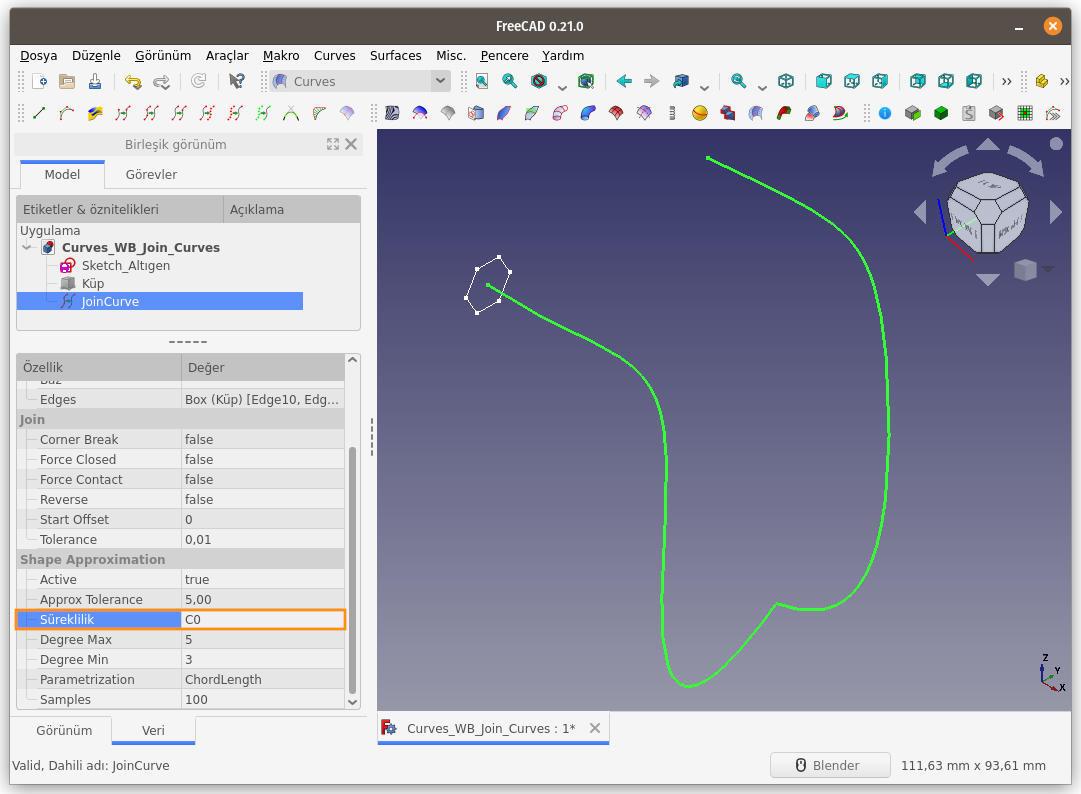 Continuity (Süreklilik) parametresi CN olarak ayarladığımızda ise eğri yine farklı bir hal alıyor.
Continuity (Süreklilik) parametresi CN olarak ayarladığımızda ise eğri yine farklı bir hal alıyor.
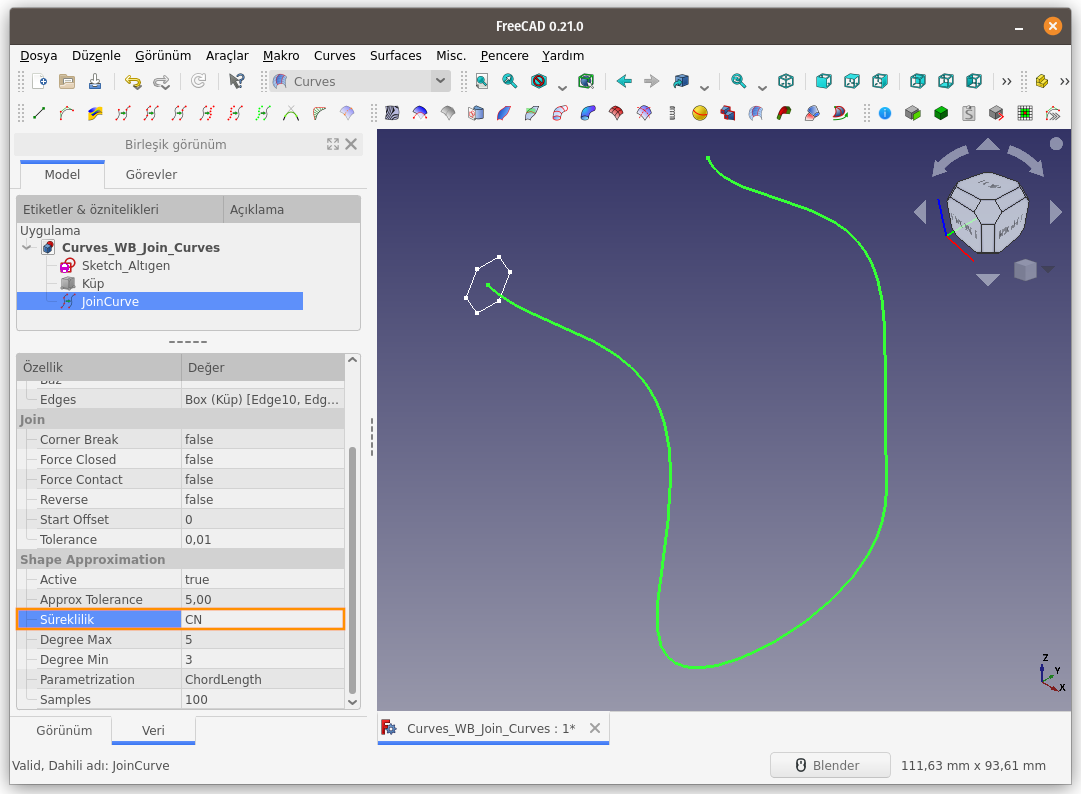 Samples (Örnekleme) parametresi, tabiri
caizse eğrinin kaç adet çizgi parçasının uç uca eklenmesi ile elde
edileceğini belirlediğimiz kısımdır. Değer büyüdükçe, seçili kenarlara
daha yakın profilde eğri oluşuyor. Değeri düşürerek eğrinin alacağı
şekli inceleyelim.
Samples (Örnekleme) parametresi, tabiri
caizse eğrinin kaç adet çizgi parçasının uç uca eklenmesi ile elde
edileceğini belirlediğimiz kısımdır. Değer büyüdükçe, seçili kenarlara
daha yakın profilde eğri oluşuyor. Değeri düşürerek eğrinin alacağı
şekli inceleyelim.
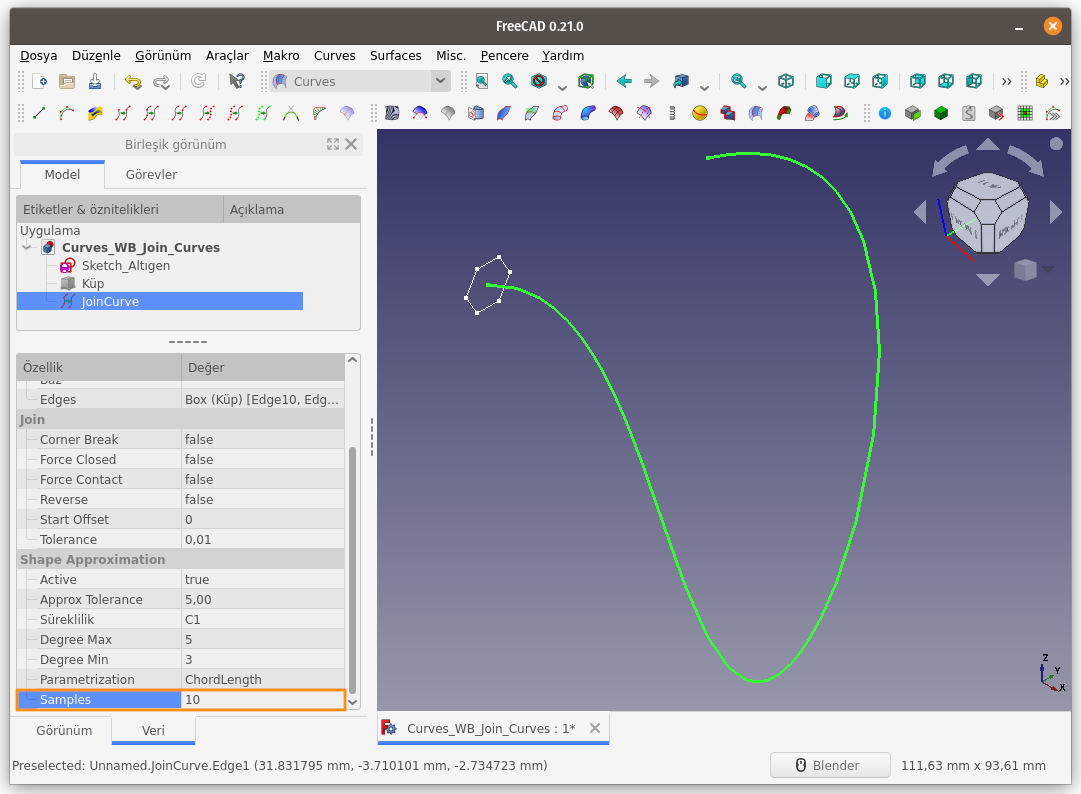 Altıgen Eskiz ve JoinCurve nesnelerini kullanarak Part Workbench (Parça Çalışma Tezgahı) komutlarından Sweep... (Süpür...)'i çalıştıralım.
Altıgen Eskiz ve JoinCurve nesnelerini kullanarak Part Workbench (Parça Çalışma Tezgahı) komutlarından Sweep... (Süpür...)'i çalıştıralım.
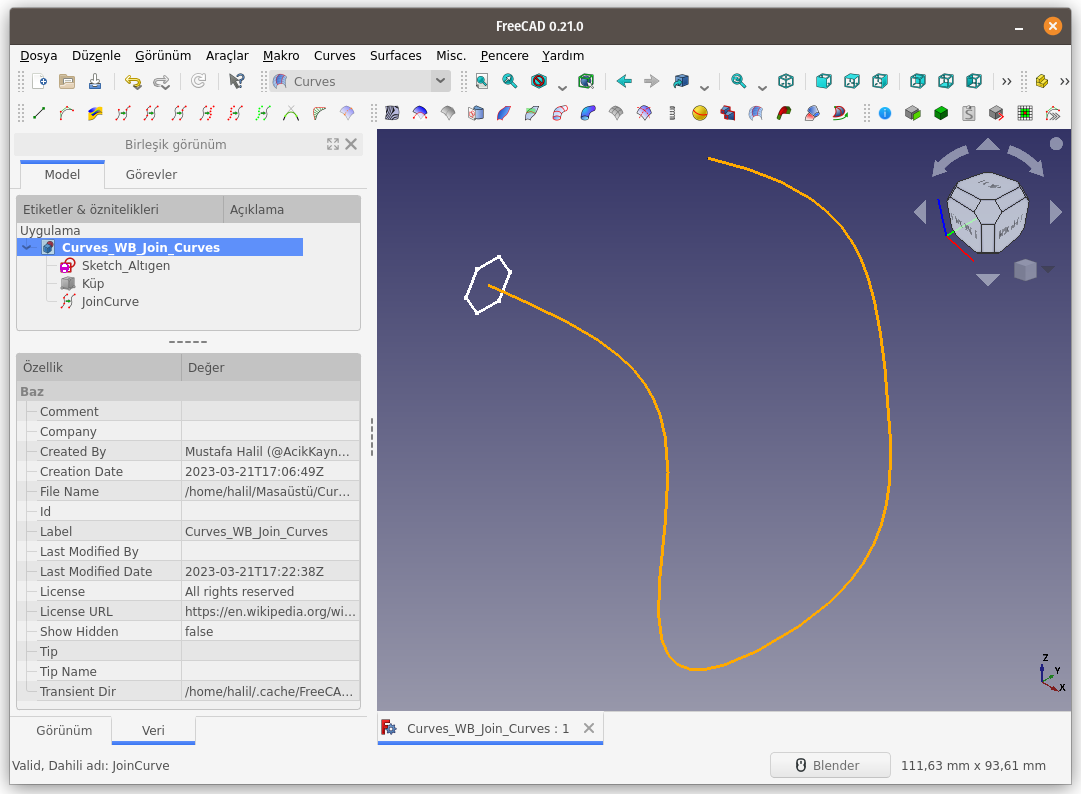 Curves araç çubuğunda bulunan ilgili düğmeye basarak ya da Part (Parça) menüsündeki Sweep... (Süpür...) komutunu çalıştır.
Curves araç çubuğunda bulunan ilgili düğmeye basarak ya da Part (Parça) menüsündeki Sweep... (Süpür...) komutunu çalıştır.
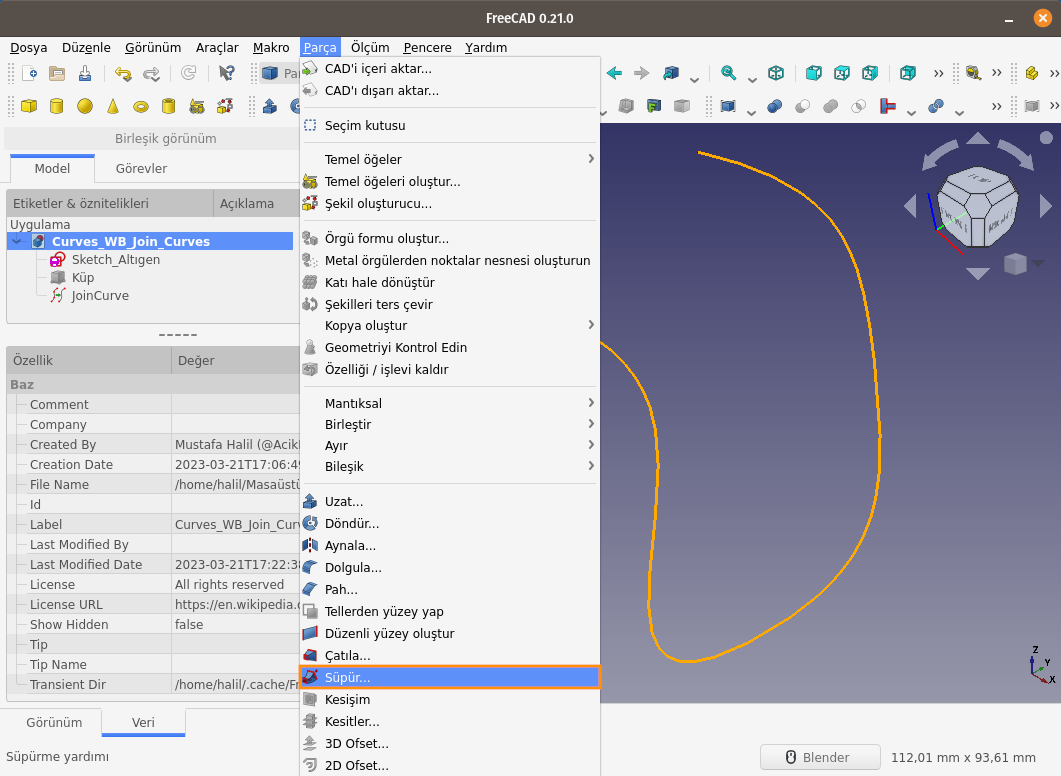 Profil olarak Sketch_Altıgen'i, süpürülecek yol (Yolu Süper) olarak JoinCurve eğrisini (3B sahnesinden) seçip onaylayalım.
Profil olarak Sketch_Altıgen'i, süpürülecek yol (Yolu Süper) olarak JoinCurve eğrisini (3B sahnesinden) seçip onaylayalım.
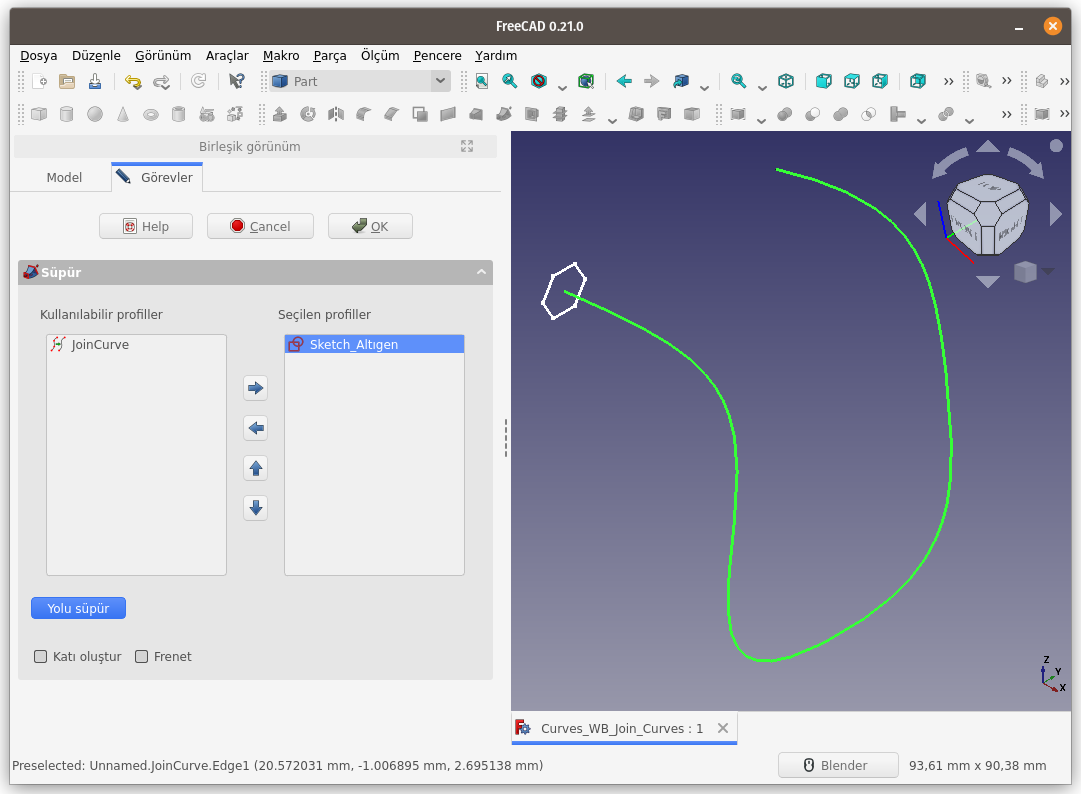 Oluşan 3 boyutlu Altıgen Boru/Kanal nesnesi aşağıda görülmektedir.
Oluşan 3 boyutlu Altıgen Boru/Kanal nesnesi aşağıda görülmektedir.
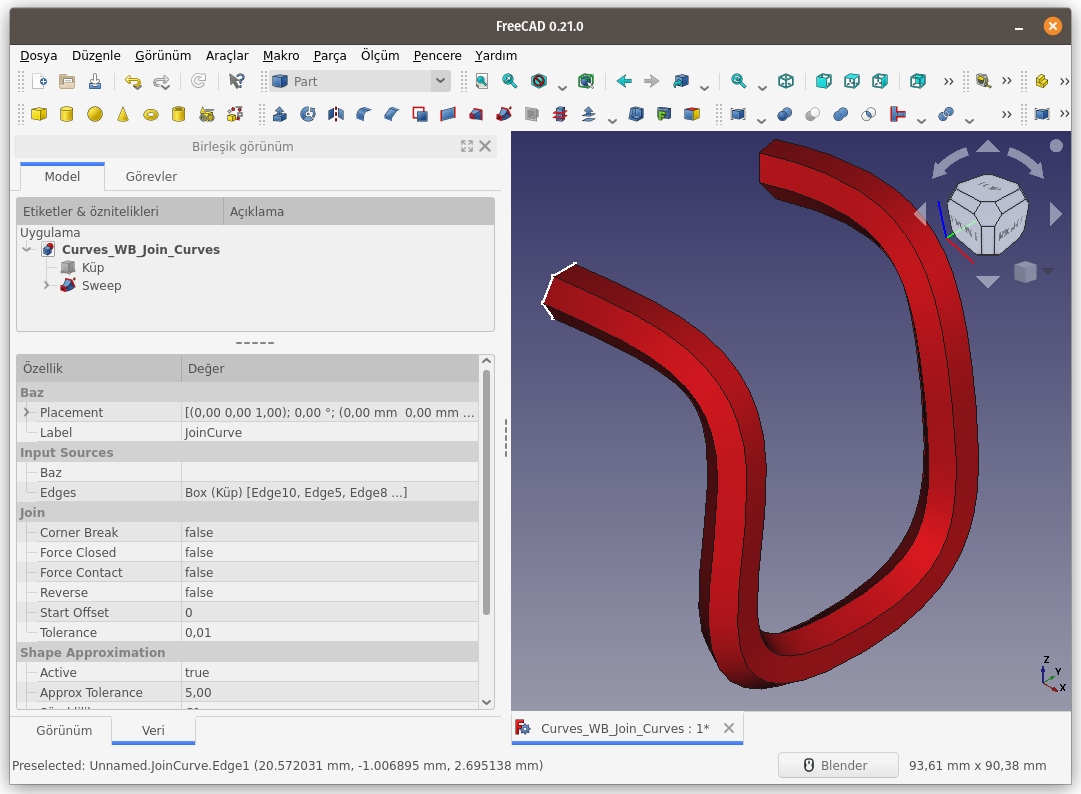 Unsur ağacından JoinCurve nesnesini seçip Corner Break (Köşe Kır) parametresini true (doğru/evet) olarak değiştirirsek elde edeceğimiz nesne aşağıdaki hale gelir.
Unsur ağacından JoinCurve nesnesini seçip Corner Break (Köşe Kır) parametresini true (doğru/evet) olarak değiştirirsek elde edeceğimiz nesne aşağıdaki hale gelir.
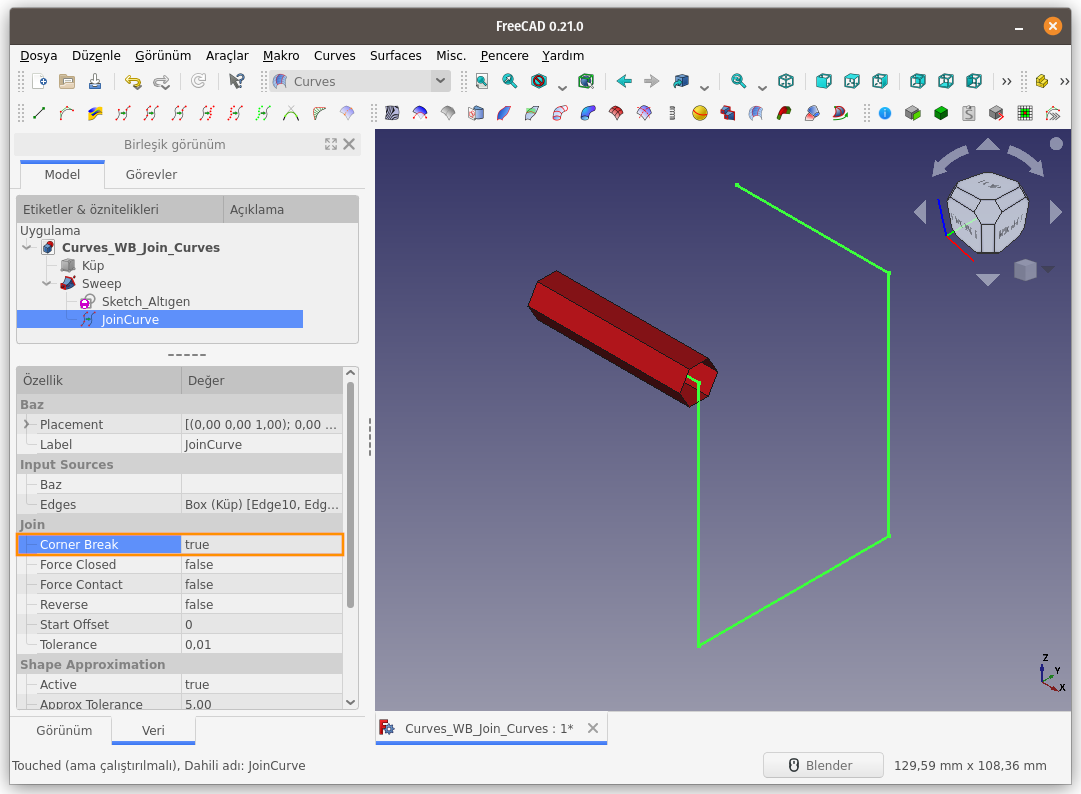 Continuity (Süreklilik) parametresi C0 olarak değiştirildiğinde 3 boyutlu şeklin aldığı hal aşağıdaki gibidir.
Continuity (Süreklilik) parametresi C0 olarak değiştirildiğinde 3 boyutlu şeklin aldığı hal aşağıdaki gibidir.
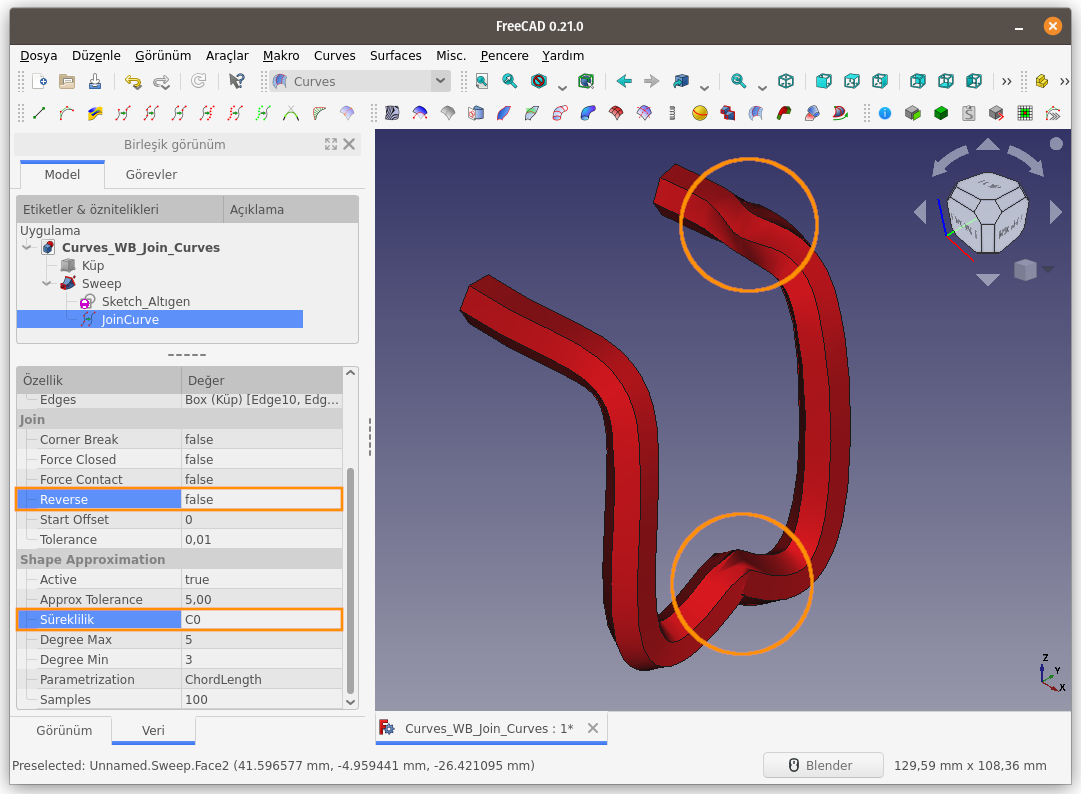 Continuity (Süreklilik) parametresi C0 iken Reverse (Ters Çevir) parametresi true olarak değiştirildiğinde 3 boyutlu şeklin aldığı hal aşağıdaki gibidir.
Continuity (Süreklilik) parametresi C0 iken Reverse (Ters Çevir) parametresi true olarak değiştirildiğinde 3 boyutlu şeklin aldığı hal aşağıdaki gibidir.
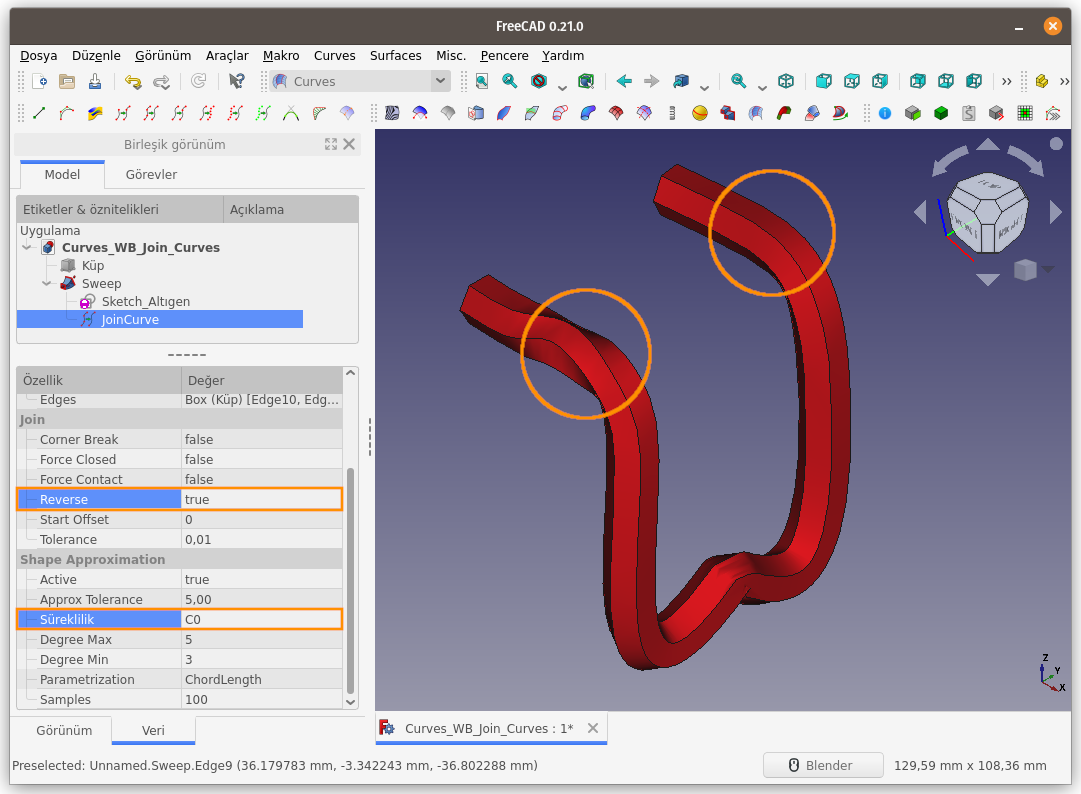 Continuity (Süreklilik) parametrelerini değiştirildiğinde 3 boyutlu şeklin aldığı hali kendiniz inceleyerek görebilirsiniz.
Continuity (Süreklilik) parametrelerini değiştirildiğinde 3 boyutlu şeklin aldığı hali kendiniz inceleyerek görebilirsiniz.
Samples (Örnekleme) değerini düşürerek aşağıdaki şekli elde edebilirsiniz.
Gördüğünüz gibi, Eğri parametreleri değiştiğinde oluşan
eğrinin şekli ve eğriye bağlı olan 3 boyutlu nesnenin şekli de
değişiyor.